A Google a Smart Compose alkalmazást a Pixel telefonokról a legtöbb egyéb Android okostelefonra is kiterjesztette. És bár hasznos lehet, bosszantó is lehet, ha a javaslatok ki vannak kapcsolva. Ha nem tetszik, a kikapcsolása egyszerű folyamat.
Az Intelligens szerkesztés befejezi a mondatot
Az Intelligens levélírás funkciót nem szabad összetéveszteni az Intelligens válasszal. Az Intelligens válasz megvizsgálja a kapott e-mailt, és gyors válaszokat javasol, amelyek megfelelőek lennének. Egy holnapi találkozót kérő e-mail Intelligens válasz-javaslathoz vezethet: „Nagyon jó lenne” és így tovább.
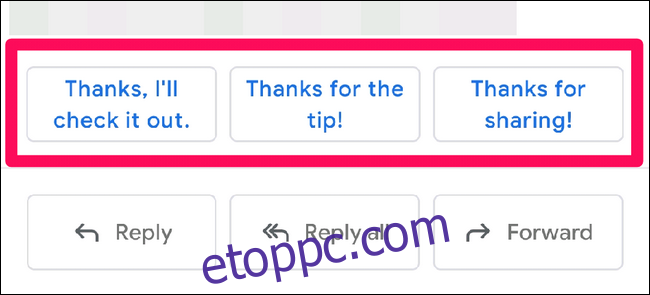 Intelligens válasz a Gmailben
Intelligens válasz a Gmailben
Az Intelligens levélírás ezzel szemben az éppen gépelt e-mailhez való (lásd a bejegyzés fejlécképét). Tekintsd úgy, mint a Swiftkey-t szteroidokon. De a különbség az, hogy a Swiftkey megpróbálja megjósolni a következő szót, amelyet be fog írni, az Intelligens szerkesztés pedig megpróbálja megjósolni a mondat többi részét. Ha beírta, az „I’m free for l” (Szabad vagyok) az Intelligens válasz azt javasolhatja, hogy „Szombaton unch”. Ha tetszik a javaslat, az elfogadáshoz csúsztassa jobbra a szavakat (nem a billentyűzetén).
De nem mindenki rajong a prediktív szövegért – talán idegesítőnek, tolakodónak találod, vagy nem illik elég jól az írási stílusodhoz. Szerencsére a Google egyszerű eljárást biztosított az Intelligens írásmód kikapcsolására.
Az Intelligens írásmód kikapcsolása
Nyissa meg a Gmail Android alkalmazást, és érintse meg a hamburger menüt a jobb felső sarokban.
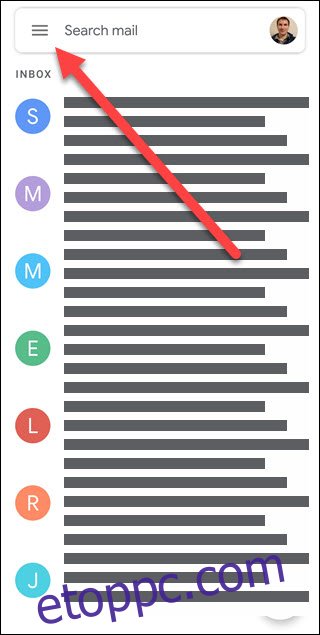
Érintse meg a „Beállítások” lehetőséget.
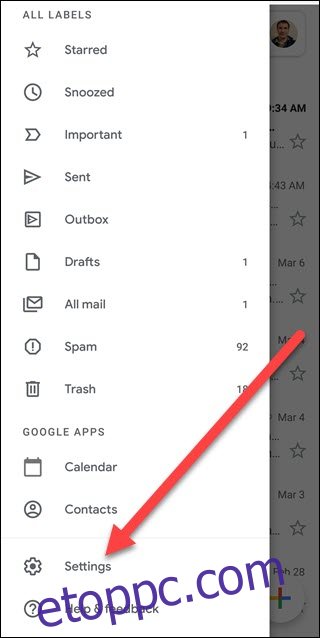
Koppintson egy e-mail fiókra (ezt a folyamatot minden e-mail fióknál meg kell ismételnie).
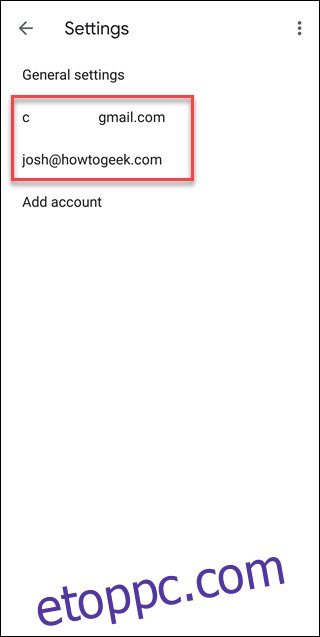
Görgessen le a Smart Comose opcióig, és koppintson a jelölőnégyzetre a bejelölés törléséhez. Itt is letilthatja az Intelligens választ, ha akarja.
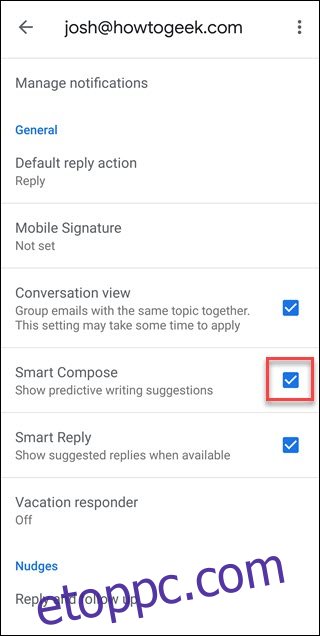
És kész, többé nem kell látnia az Intelligens szerkesztési javaslatokat. Ha több e-mail fiókja van, ismételje meg a folyamatot velük. És ha úgy dönt, hogy mégis szeretne Intelligens szerkesztési javaslatokat, egyszerűen ellenőrizze újra a fenti lehetőséget.

